Så här aktiverar du 802.11n-läge för trådlösa trådlösa anslutningar
Nyligen fick jag en ny bärbar dator och oavsett vad jag försökte kunde jag inte ansluta till min trådlösa router som kör 802.11n. Efter att ha spelat med WPA-inställningarna bestämde jag mig för att kolla de trådlösa inställningarna på min dator och jag visste att det var tillräckligt. 802.11n hade vanligtvis stängts av. När jag slog på den, tadaa ... fast. Så om du stöter på ett liknande problem som ansluter till WiFi-åtkomstpunkten, kanske du vill kontrollera följande.
Börja med att öppna Nätverks- och delningscenter . Det gjorde jag genom att högerklicka på WiFi-mätaren på mitt verktygsfält.
Högerklicka nu på WiFi-adaptern och klicka på Egenskaper .
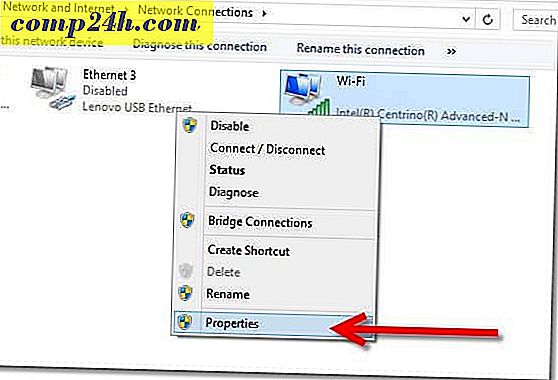
Från sidan WiFi-egenskaper klickar du bara på Konfigurera .

Än så länge är allt bra. Detta är den mest komplexa delen av spetsen. Klicka på fliken Avancerat och sök sedan efter egenskapen 802.11n-läge som visas på min skärmdump nedan. Aktivera det när du hittar det och klicka på OK .
Nu när du är klar ska du ansluta till din WiFi-router och köra ett varvtest. Förhoppningsvis är dina hastigheter lika snabba som mina.

ja, förmodligen inte. ;)


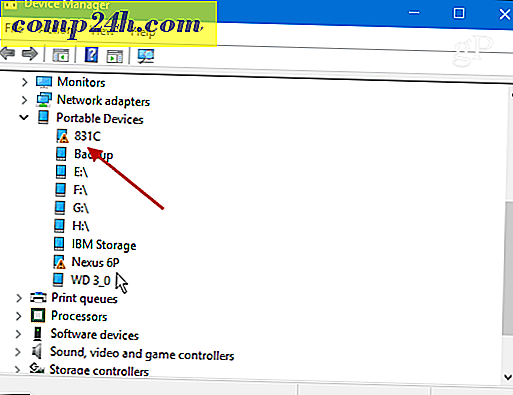
![Fyll i ett PDF-dokument med FillAnyPDF [groovyReview]](http://comp24h.com/img/reviews/816/fill-any-pdf-document-with-fillanypdf.png)
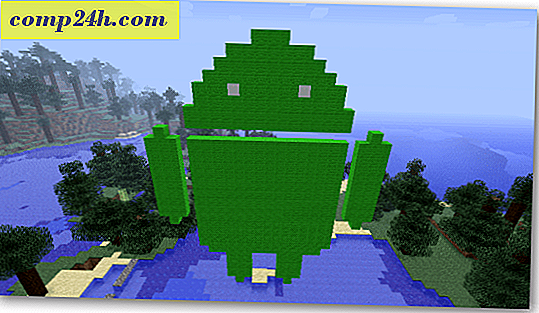

![Tillåt Thunderbird 3 att visa bilder automatiskt [hur-till]](http://comp24h.com/img/geek-stuff/125/allow-thunderbird-3-display-images-automatically.png)